티스토리 뷰
삼성 갤럭시폰에서 빅스비 루틴을 이용하여 YouTube 등 특정 앱을 사용할 때 화면 자동 회전 기능을 설정할 수 있습니다. 이때 빅스비 루틴은 음성은 사용하지 않으며, YouTube, 스포츠 채널 등 영상을 재생하는 앱을 사용할 때 화면을 자동 회전하도록 하는 기능입니다. 이 루틴을 사용할 경우 동영상을 볼 때마다 화면을 위에서 아래로 스와이프 해서 세로 또는 자동 회전 설정을 할 필요가 없습니다. 내 폰의 방향에 따라 가로 또는 세로 방향으로 화면이 자동으로 회전됩니다.
사실, 빠른 설정에서 자동 회전 버튼을 켜서 사용할 수도 있습니다. 하지만, 이렇게 하면 원치 않는 경우에도 화면이 회전하기 때문에 오히려 불편함을 느낄 때가 많습니다.
❖ 빅스비(Bixby)란?
삼성전자가 개발한 음성 기반 AI(인공지능) 보조 기능입니다. 2017년 8월 삼성 갤럭시 S8 시리즈부터 처음 선보였으며, 이후 삼성의 다양한 스마트폰, 태블릿, 스마트워치, 스마트 스피커 등에서 지원되고 있습니다.
빅스비는 음성으로 다양한 기능을 제어하고 정보를 확인할 수 있도록 해줍니다. 예를 들어, "하이 빅스비, 내 폰 어딨어?"라고 말하면 내 폰에서 알림이 울리도록 할 수 있습니다. "내 폰 어딨어?" 기능을 빅스비로 설정하하는 방법도 함께 볼 수 있습니다.
가정이나 사무실에서 내 스마트폰 위치 확인(찾기)_삼성 갤럭시폰
가정이나 사무실에서 내 스마트폰 위치 확인(찾기)하는 방법을 소개합니다. 스마트폰을 분실한 것은 아니지만 어디에 놓았는지 기억나지 않을 때가 종종 발생합니다. 가족 중 다른 사람 휴대폰
digitalline.tistory.com
빅스비의 주요 기능은 다음과 같습니다.
- 음성 명령으로 기기 제어: 예를 들어, "빅스비, 음악 틀어줘", "하이 빅스비, 알람 설정해줘", "하이 빅스비, 전화 걸어줘" 등의 명령으로 기기의 기능을 실행할 수 있습니다.
- 음성으로 정보 검색: 예를 들어, "하이 빅스비, 오늘 날씨 어때?", "하이 빅스비, 오늘 미국 달러 환율 알려줘" 등의 명령으로 정보를 얻을 수 있습니다.
- 음성으로 앱 실행 및 제어: 빅스비는 음성으로 앱을 실행하고, 앱이 기능을 제어할 수 있습니다. 예를 들어, "하이 빅스비, 카카오톡 실행해줘", "하이 빅스비, 카카오톡으로 '홍길동에게 메시지 보내줘" 등의 명령으로 앱을 사용할 수 있습니다.
- 음성으로 스마트 기기 제어: 빅스비는 삼성의 스마트 기기인 갤럭시 버즈, 갤럭시 워치, 스마트 TV 등과 연동하여 사용할 수 있습니다. 예를 들어, "하이 빅스비, 갤럭시 워치로 알람 설정해줘", "하이 빅스비, 스마트 TV로 넷플릭스 실행해줘" 등의 명령으로 스마트 기기를 제어할 수 있습니다.
특정 앱 사용할 때 화면 자동 회전 설정하기
① 삼성 갤럭시폰의 빠른 설정에서 빅스비 루틴 아이콘을 길게 터치 합니다. 빠른 설정은 화면을 위에서 아래로 두 번 스와이프 하여 열 수 있습니다.
- 빠른 설정에서 빅스비 루틴이 없다면 '안드로이드 스마트폰에서 빠른 설정 추가하는 방법'을 함께 보세요.
안드로이드 스마트폰에서 빠른 설정 추가·순서 변경(이동)·삭제하기
안드로이드 기기(스마트폰, 태블릿)에서 빠른 설정 추가, 순서 변경(이동) 및 삭제하는 방법을 소개합니다. 빠른 설정을 사용하면 안드로이드 기기(스마트폰, 태블릿)의 화면 어디서나 손쉽게 설
digitalline.tistory.com
② 빅스비 루틴 페이지 하단에서 루틴 추가를 탭합니다.
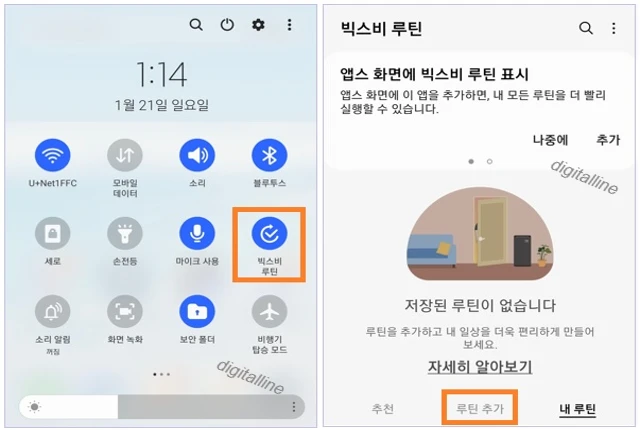
③ '언제 실행할까요?'에서 ✚ 조건 추가 버튼을 탭합니다.
④ 아래로 스크롤하여 '이벤트'에서 앱 실행을 선택합니다.
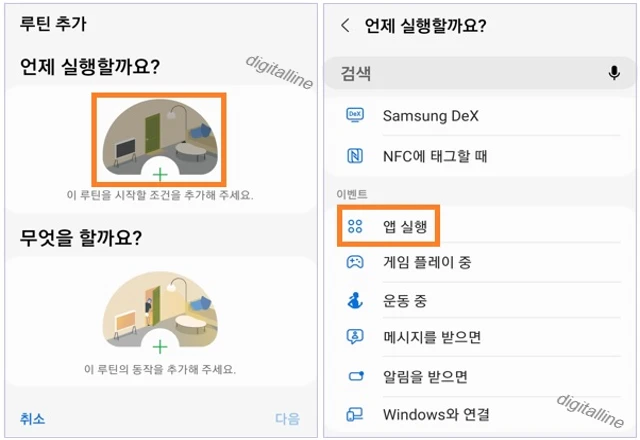
ⓢ 아래로 스크롤하여 '화면 자동 회전'을 적용하려는 YouTube 앱을 선택합니다. 또 다른 앱을 추가로 선택할 수도 있습니다. 예를 들어, 스포츠 채널을 시청하는 사용자라면 '화면 자동 회전' 기능을 사용하면 편리합니다.
⑥ 완료를 탭합니다.
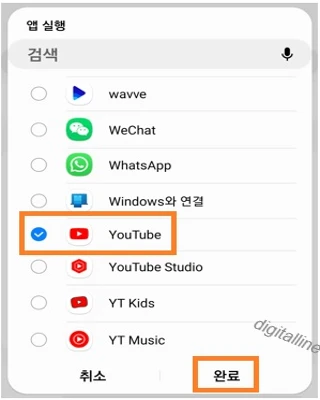
여기까지는 화면 자동 회전 루틴 중에서 '언제 실행할까요?'에 해당되는 'YouTube를 실행할 때'를 루틴의 전반부로 추가했습니다. 이제는 루틴의 후반부가 되는 '무엇을 할까요?'에 해당되는 '화면 자동 회전' 기능을 루틴에 추가하는 작업입니다.
⑦ '무엇을 할까요?'에서 ✚ 루틴의 동작 추가 버튼을 탭합니다.
⑧ 화면 방향을 탭합니다.
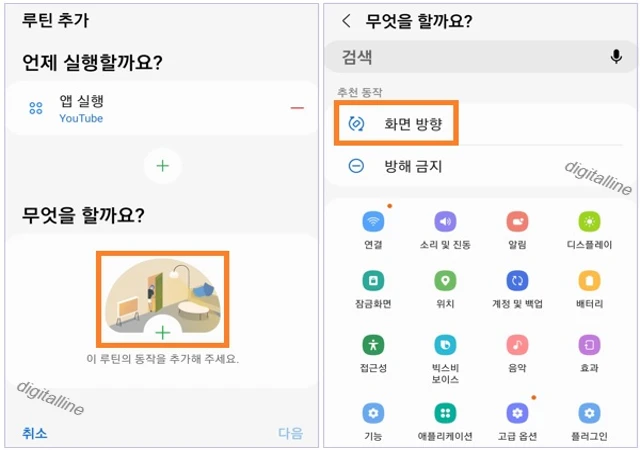
⑨ 자동 회전을 선택 후 완료를 탭합니다. 루틴을 시작할 조건과 루틴의 동작이 원하는대로 추가되어 있는지 확인하세요.
⑩ 하단에서 다음을 탭합니다.
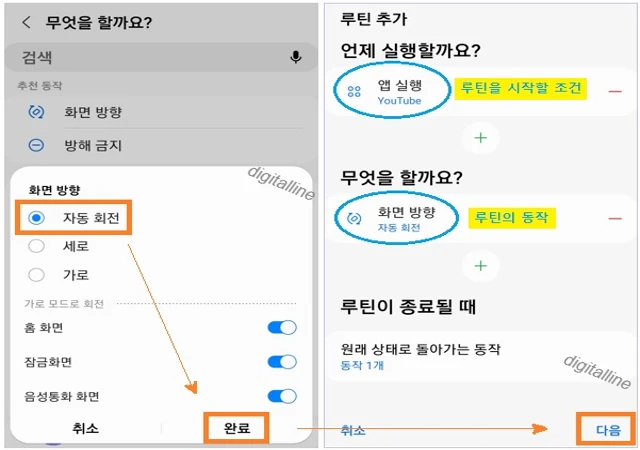
⑪ 루틴 이름을 입력한 후 완료를 탭합니다. YouTube 시청할 때 '화면 자동 회전'을 위한 루틴 추가 작업이 모두 완료되었습니다. 빅스비 루틴 페이지 하단에서 내 루틴을 탭하면 방금 추가한 루틴을 확인할 수 있습니다.
- 루틴 이름을 입력 후 아이콘 색상, 모양을 선택할 수 있습니다.
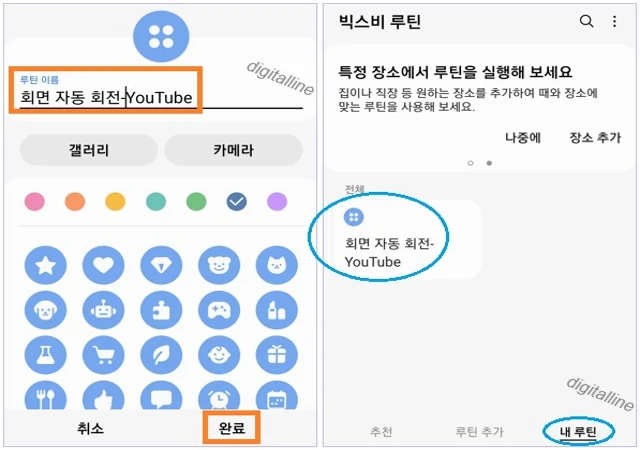
지금까지 삼성 갤럭시폰에서 YouTube 시청할 때 화면 자동 회전 설정하는 방법을 살펴보았습니다.
참고로, YouTube 프리미엄에서 제공하는 PIP 모드 기능을 모바일 YouTube 기본에서 PIP 모드 사용 설정 및 사용법을 함께 보세요!!
모바일 YouTube 기본에서 PIP 모드 사용 설정 및 사용법
이번 포스팅은 YouTube 프리미엄이 아닌 모바일 YouTube 기본 서비스에서 동영상 PIP 모드 사용 설정 및 사용법을 소개합니다. 유튜브 PIP 모드는 동영상을 소형 플레이어로 축소하여 휴대기기에서 다
digitalline.tistory.com
게시글 마치며:
빠른 설정에서 화면 자동 회전 기능을 사용하면 편리하게 스마트폰을 사용할 수 있지만, 일부 앱에서는 제대로 작동하지 않을 수도 있어서 오히려 불편함을 느낄 때가 많습니다.
앞으로는 YouTube, 스포츠 채널, 게임 플레이 등 자동 회전이 필요한 앱 들을 화면 자동 회전 루틴에 추가하여 사용하면 매우 편리합니다.
《 화면 회전 관련 글 더보기 》
YouTube 화면 회전, 영상을 빠르게 앞뒤로 이동(스킵)하기
손가락으로 화면을 드래그해서 YouTube 화면 회전 및 영상을 재생하는 동안 화면을 다음 또는 이전 프레임으로 빠르게 이동하는 방법을 소개합니다. 화면 회전 기능은 스마트폰이나 태블릿에서
digitalline.tistory.com
'iT insight > 스마트폰' 카테고리의 다른 글
| 갤럭시폰에서 통화 녹음 확인 및 복사·공유·삭제하기 (0) | 2024.01.26 |
|---|---|
| 휴대폰 연락처 자동 백업 및 동기화하기_안드로이드 (0) | 2024.01.25 |
| 삼성 갤럭시폰에서 앱 소리 분리 재생하는 방법 (1) | 2024.01.24 |
| 스마트폰에서 블루투스 기기 연결 또는 연결 해제하기 (0) | 2024.01.23 |
| 삼성 갤럭시폰에서 모션 및 제스처로 화면 켜기·끄기 (0) | 2024.01.22 |

